OPPO手机3指截屏怎么调?开启方法与设置步骤详解
在OPPO手机上,三指截屏功能是一个非常实用的快捷操作,能够帮助用户快速捕捉屏幕内容,无论是保存聊天记录、分享网页信息还是收藏精彩瞬间都非常方便,部分用户可能对如何开启或调整该功能不太熟悉,以下将详细介绍OPPO手机三指截屏的设置方法、使用技巧及常见问题解决步骤。
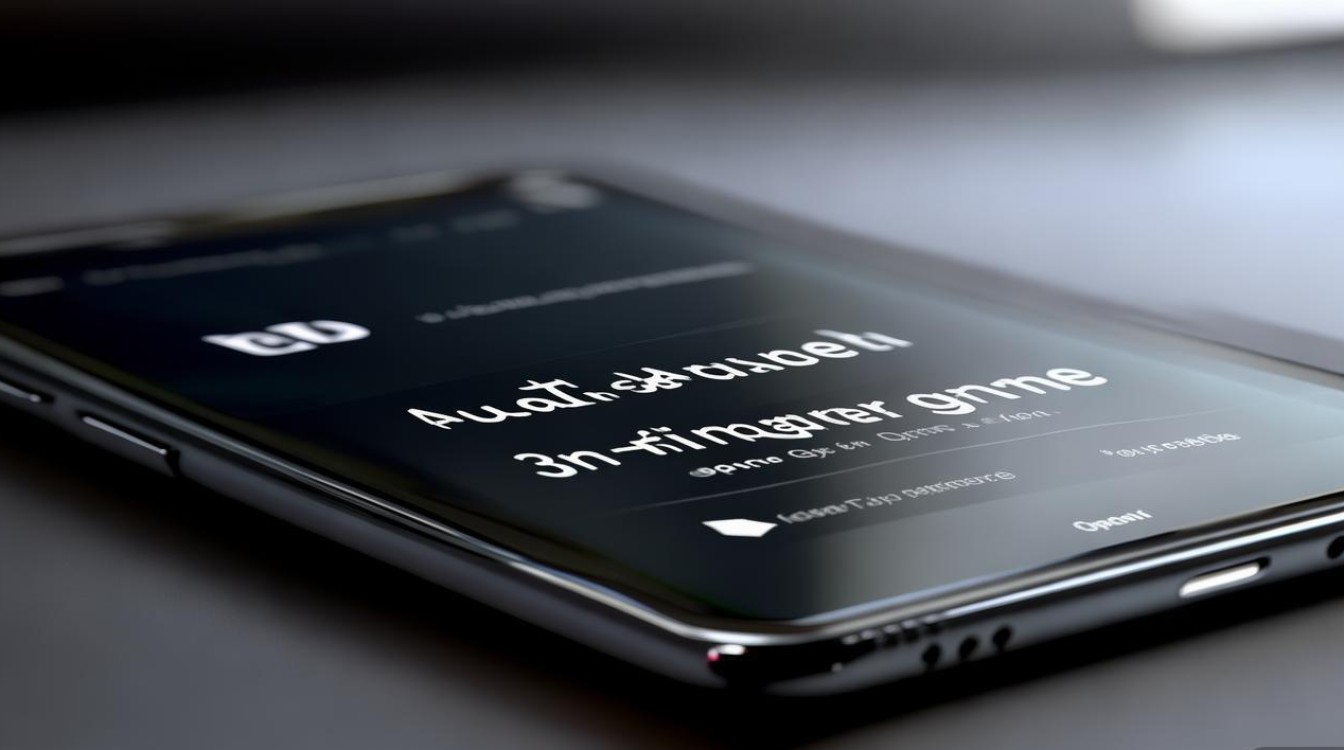
三指截屏功能的开启与基础设置
OPPO手机的三指截屏功能默认情况下可能处于开启状态,但若之前被关闭或需要重新配置,可通过以下步骤操作:
-
进入设置菜单:在手机桌面找到“设置”应用(齿轮图标),点击进入,部分ColorOS系统版本中,也可通过从屏幕顶部下滑调出控制中心,点击右上角的“齿轮”图标快速进入设置。
-
找到截屏相关选项:在设置界面,向下滑动并选择“其他设置”或“快捷与辅助”菜单(不同系统版本路径可能略有差异,ColorOS 13及以上版本通常位于“其他设置”中),进入后找到“三指截屏”或“手势与快捷方式”选项,点击进入。
-
开启并调整功能:在“三指截屏”页面,确保开关按钮已开启(显示为蓝色),部分机型还支持自定义功能,例如将三指下滑切换为三指上滑或长按触发,用户可根据习惯选择触发方式,可勾选“截屏保存到截图”或“显示浮动按钮”等选项,优化使用体验。
三指截屏的高级功能与自定义
除了基础截屏,OPPO手机的三指操作还支持多种扩展功能,用户可根据需求进行个性化设置:
-
长按三指截屏:部分机型支持“长按三指”触发滚动截屏,开启后,长按屏幕并适当上下滑动即可自动截取长页面内容,适用于聊天记录、网页文章等长文本保存。
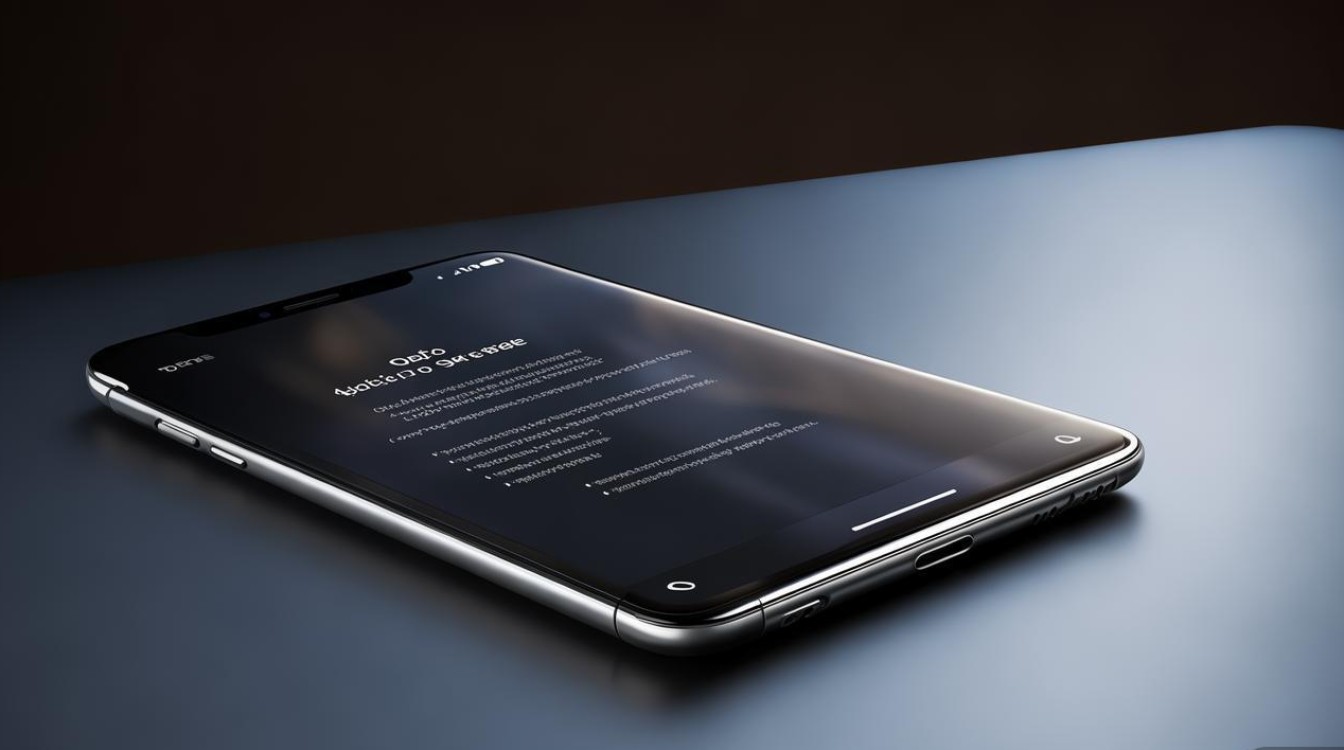
-
三指手势组合:在“手势与快捷方式”中,用户可设置“三指下滑”为截屏、录屏或启动应用组合,将三指下滑设置为“截屏+录屏”,触发时将同时启动两项功能,方便快速选择。
-
编辑与分享快捷入口:截屏后,系统会自动弹出编辑界面,支持裁剪、标注、添加文字或马赛克,若希望直接分享,可在截屏后点击“分享”按钮,通过微信、QQ等应用快速发送。
以下为部分OPPO机型三指截屏功能对比表:
| 功能点 | ColorOS 12及以下 | ColorOS 13及以上 |
|---|---|---|
| 开启路径 | 设置-其他设置-三指截屏 | 设置-其他设置-快捷与辅助-三指截屏 |
| 滚动截屏 | 需在截屏后手动选择 | 支持长按三指直接触发 |
| 自定义触发方式 | 仅支持三指下滑 | 支持三指上滑/下滑/长按 |
| 截屏编辑工具 | 基础裁剪、文字、箭头 | 新增AI消除、证件照优化等 |
三指截屏使用技巧与注意事项
-
触发手势规范:确保三指同时、快速、平稳地在屏幕上滑动,若手指位置偏差过大或滑动速度过慢,可能导致触发失败,建议使用手指指腹而非指尖,以增加接触面积。
-
与其他手势的冲突:若同时开启了“三键导航”或“悬浮导航”,需确保三指截屏的触发区域与导航条不重叠,避免误触,可在“手势与快捷方式”中关闭不需要的手势,或调整触发灵敏度。
-
系统版本更新影响:部分旧机型在系统升级后,功能路径可能发生变化,若找不到入口,建议通过“设置-关于手机-系统更新”检查是否有最新版本,或进入“设置-系统设置-应用设置”中重置手势权限。
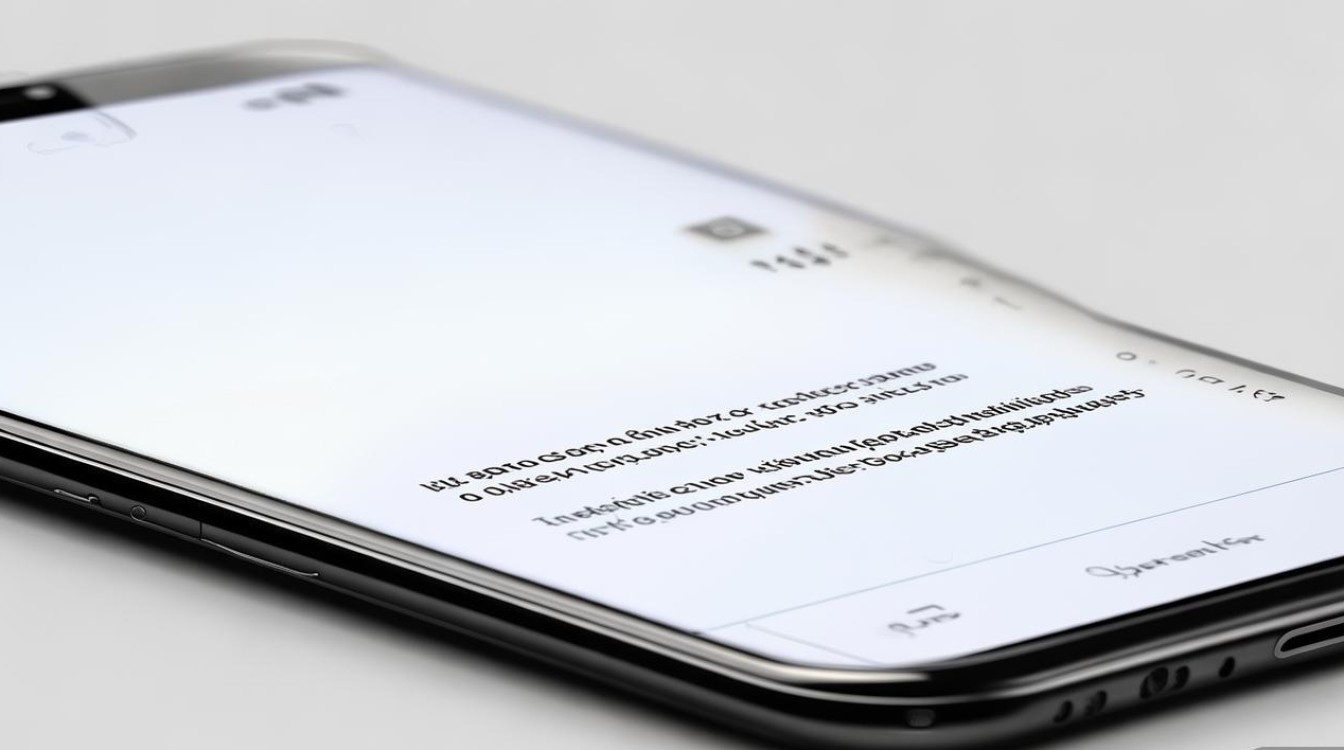
-
应用兼容性:在部分第三方应用(如游戏、银行类APP)中,出于安全考虑,三指截屏可能被限制,此时可尝试使用“组合键截屏”(电源键+音量减)或通过悬浮球功能触发。
常见问题解决
若三指截屏功能无法使用,可按以下步骤排查:
- 检查功能是否开启:确认设置中“三指截屏”开关已打开。
- 重启手机:临时性系统故障可能导致功能异常,重启后可恢复。
- 清除缓存:进入“设置-应用-应用管理”,搜索“系统界面”或“手机管家”,点击“存储”并清除缓存数据。
- 恢复出厂设置:若以上方法无效,且确认系统无更新,可考虑备份数据后恢复出厂设置(注意:此操作会清除所有数据,需谨慎操作)。
相关问答FAQs
问题1:三指截屏时,为什么有时会触发应用分屏?
答:这通常是因为“三指截屏”与“三指分屏”功能同时开启且触发手势相似,建议进入“设置-其他设置-手势与快捷方式”,关闭“三指分屏”功能,或调整三指截屏的触发方式(如改为长按三指)。
问题2:三指截屏的图片保存到哪里?如何查找?
答:截屏图片默认保存在手机相册的“截图”文件夹中,打开“相册”应用,点击“截图”相册即可查看,若找不到,可检查“文件管理”-“内部存储”-“Pictures”-“Screenshots”路径,或通过搜索“截图”关键词快速定位。
版权声明:本文由环云手机汇 - 聚焦全球新机与行业动态!发布,如需转载请注明出处。












 冀ICP备2021017634号-5
冀ICP备2021017634号-5
 冀公网安备13062802000102号
冀公网安备13062802000102号